iphone12が手元に届きました。古いiphoneからiphone12へ機種変更した際の手順とGoogle Authenticator、LastPass、Line Mobile(ラインモバイル)現在のラインモの設定方法をシェアします。
既にGoogle AuthenticatorとLastPassをスマホで使用していた事を前提にしていますが、新しく使ってみる方もインストールさえすれば同じです。便利なので、ぜひ使ってみて下さい。
iphoneを安く買う工夫
海外に行った際、SIMフリーのスマホを持っていくと断然便利です。自動販売機でプリペイドのSIMカードが売られていたりします。
日本国内では、Line Mobile(ラインモバイル)をはじめとする格安スマホ通信業者と契約する場合はSIMフリーである必要があります。
Apple Storeで買えば良いのですが、最近では大手量販店でも購入できるので、工夫をすれば少しだけ安く購入できます。
Line Payをお使いであれば、Apple Storeやビックカメラなど家電店の5%引きのクーポンが貰えます。他店は分かりませんが、ビックカメラをではApple製品の購入も問題ありませんでした。
iphoneの引き継ぎ 下準備
Lineの引き継ぎ設定
Lineを使っている方が大半だと思います。
「やらなくても大丈夫だったよー」と妹に言われましたが、トラブルがあっては困るので、公式マニュアル に沿って設定します。
各種アプリの準備
ログイン情報を確認しておきましょう。特に、AppleIDは必須です。Lineの様に、引き継ぎ設定的な作業を推奨している場合があります。一つ一つ確認すると安心です。(ゲーム等もやっていませんので、私はやりませんでした)
機種変更iphoneからiphone12へ
iOS 12.4以降であれば、新旧2台のiphoneを並べておくだけで、データの以降と大まかな設定の引っ越しできます。とっても楽です!
SIMカードをiphone12に入れ、2台並べ、古いiphone次にiphone12と両方を起動します。データ移行のガイダンスに従って進んで行きます。10分以内に移行が完了すると思います。
Line Mobile(ラインモバイル)の通信設定
ココ、失敗しました。接続確認しないまま外出してスマホが使えない・・・となりました。
iphone12でもLine Mobile(ラインモバイル)が利用できます。Simを入れる+設定が必要です。※ Wi-fi環境が必要です。APN構成プロファイルが必要です。そこまではiphoneの機能では自動では引き継がれていませんでした。
公式ガイド からQRを読み込むのが楽です。Line Mobile(ラインモバイル)は5Gに対応していないので、「設定」→ 「モバイル通信」→ 「通信のオプション」→ 「音声通話とデータ」が4Gになっているか確認してみて下さい。(未確認ですが多分、自動でなると思います)
外出の前に、Wi-fiを切断して確認して下さい。
Line Mobile(Linemo)とは
Lineの通話やトークの通信料金がカウントされないお得な通信業者です。家や会社でぼぼWi-fi生活。あまり外では使わない方に最適です。普通に使えて安いです。通話もLineOutを併用すれば本当に安いので、今までドコモで払っていたのは何だったの?と思います。
Google Authenticator
パソコンでGoogleにログインして、「セキュリティ」→「Googleへのログイン」→「2段階認証プロセス」の画面で「認証システムアプリ」の「スマートフォンを変更」をクリック。
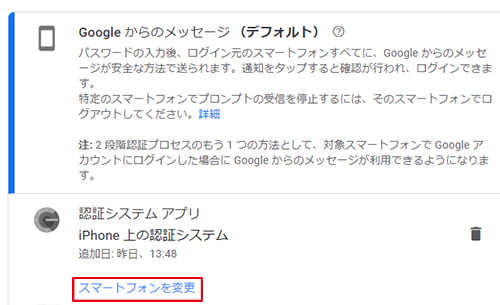
「iPhone」を選択して、「認証システムの設定」画面にQRコードが出るので、iphone12のGoogle Authenticator開いて、「アカウント設定」→「バーコードをスキャン」で読み込みます。
LastPass
使っていますか?LastPassはパスワード管理の便利なアプリです。PC版は各種ブラウザのアドオンです。スマホ版と情報共有できるので、便利です。基本的には無料です。
「Open My Vault」で起動 → 歯車マークの「Account Settings」 → タブの「Multifactor Options」を選択 → 認証一覧が表示されます。
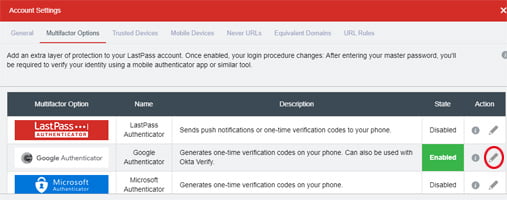
[Google Authenticator]の編集マークをクリックし、Enabled欄 をNOからYesに変更してUpdateします。そして、Barcodeの「View」(見る)をクリックして、LastPassのパスワードを入力すると、QRが表示されます。
新しいiphoneの[Google Authenticator]を起動し、右上の[+]をタップ!
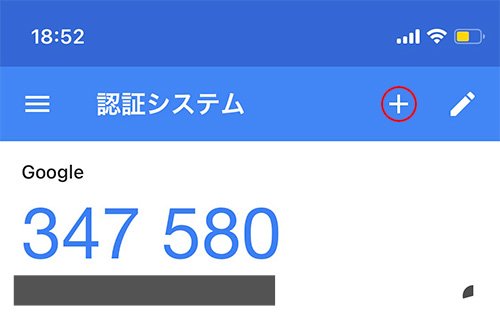
バーコードをスキャンすると、LastPassが追加されます。
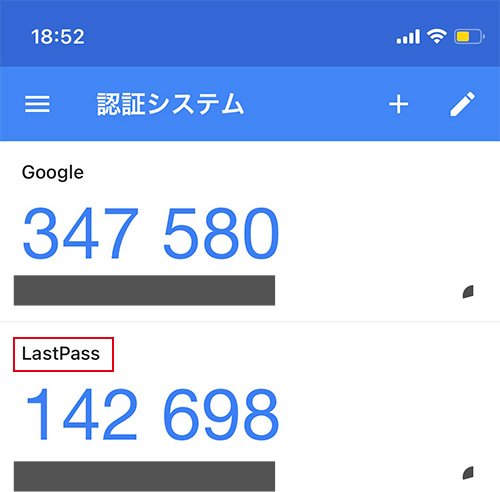
最後に
iphone12に簡単にデータを移行出来ましたが、しばらくの間はインストールしているアプリを起動した初回はログイン情報の入力が必須になります。その意味でLastPassを使用しておくと便利です。古いiphoneにLastPassでパスワード一覧を作ってから、iphone12にデータ移行すると便利かもしれません。


コメント ※ハンドルネームでお願いします